Guten Tag Community!
Ich zeige euch hier wie man Texturen als Textdraw einfügt.
Was brauchen wir?
• TXD Workshop --> http://www.gtagarage.com/mods/show.php?id=8320
• Ein Textdraw editor --> http://forum.sa-mp.com/showthread.php?t=376758
• Textdraw kenntnisse (Ins script einfügen & die verwendung)
Textdraws & Texturen erstellen
Der Textdraw editor läuft meines Wissens auf 0.3e als müsst Ihr die 0.3z Version downloaden.
0.3z Windows Server: http://www.sa-mp.com/download.php
Wir starten den Server (vom Editor) und Connecten auf dem Server,
wenn Ihr InGame seit macht "/itd" damit öffnet ihr das Menü vom Editor.
Ihr erstellt ein neues Projekt und geht dann auf Manage. So nun geht Ihr auf Create New Textdraw und klickt dann auf Texture.
So nun geht Ihr auf Create New Textdraw und klickt dann auf Texture. Nun erstellt ihr mit der "Linken Maus taste" eine größe euer Texture.
Nun erstellt ihr mit der "Linken Maus taste" eine größe euer Texture.
Ihr zieht einfach die Linke maus taste lang.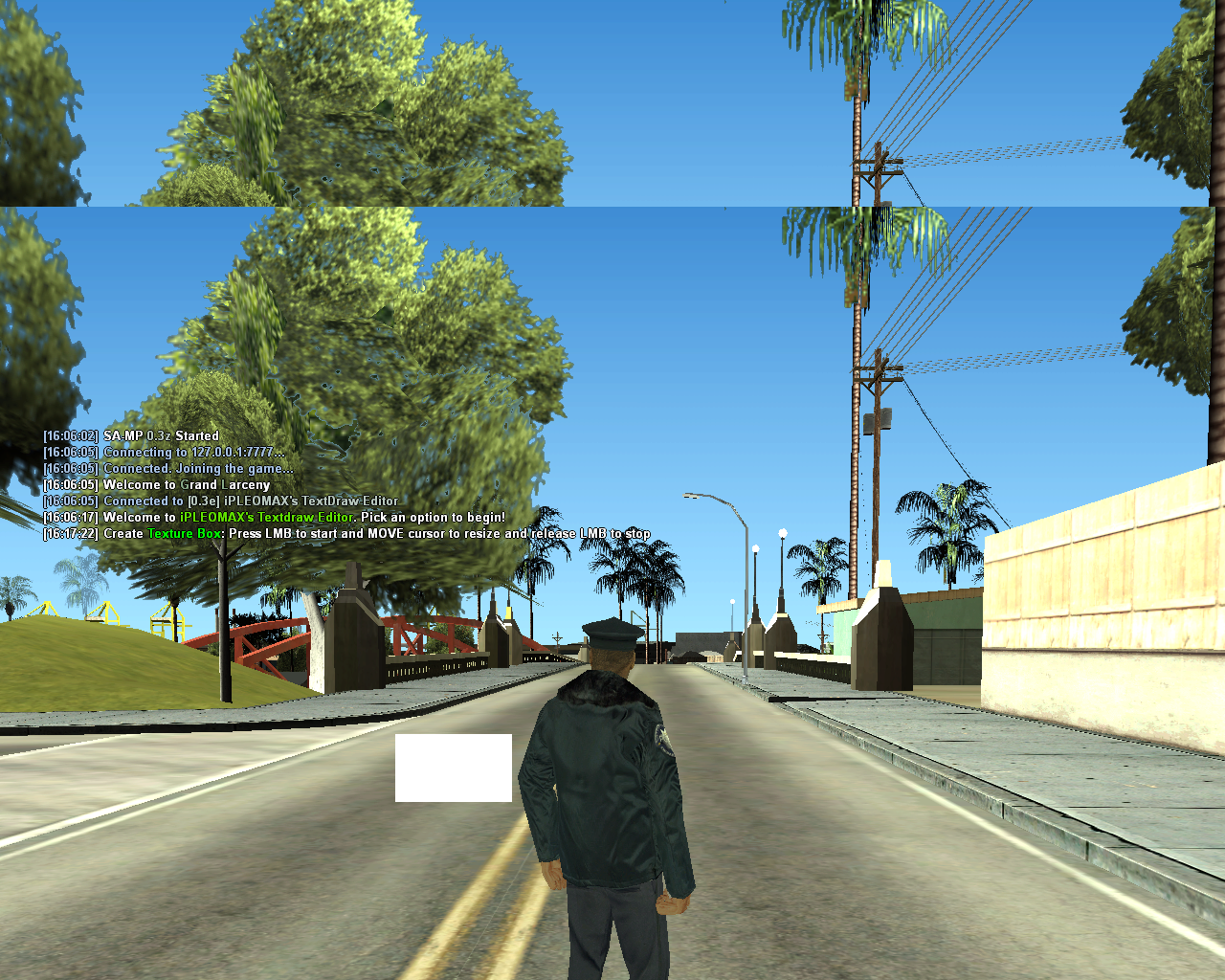
So dann drückt ihr "ESC" damit wir zum Menü des Editors zurück kommen.
Dort könnt ihr ein Name wählen (Wegen der Texture).
Beispiel: LD_CHAT:badchat
Um zu gucken was Ihr genau haben wollt öffnet ihr den TXD Workshop.
Dort klickt Ihr auf Open TXD und geht in den Gta ordner .. /model/TXD dort sind mehrere sachen die man wählen kann.
Beispiel: Ihr öffnet LD_CHAT wenn ihr drauf seit kommen Bilder dort ist ein Name für das Bild.
Nun merkt Ihr euch was ihr angeklickt habt und den Name des Bildes.
In meinen Fall "LD_CHAT:badchat" das gibt Ihr InGame unter Name ein.
So nun habt ihr die Texture.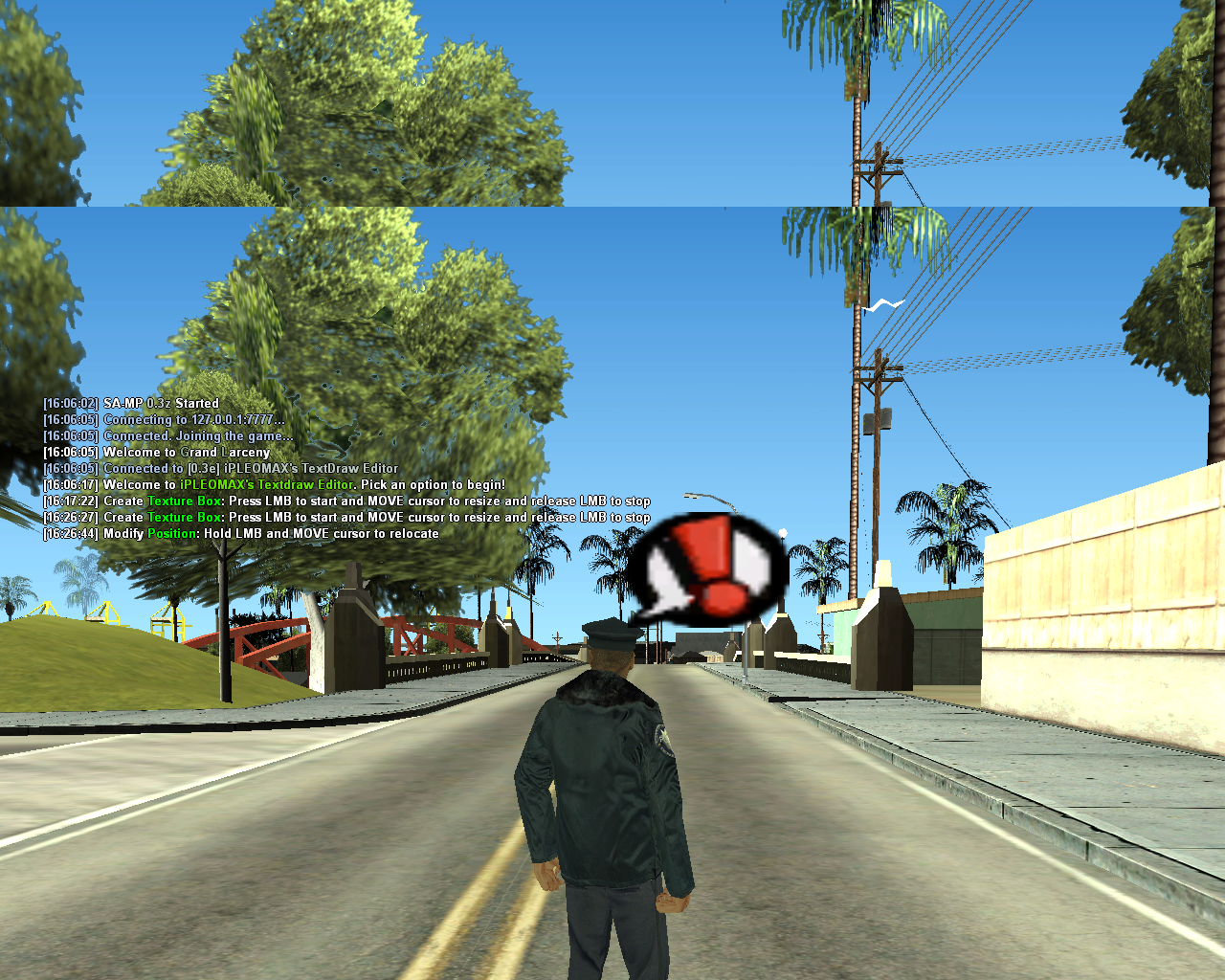 So nun klickt ihr auf Export.
So nun klickt ihr auf Export.
Ihr findet die .pwn datei im Textdraw server ordner /scriptfiles.
Das wars erstmal von mir, ich hoffe es hat euch gefallen & ein wenig Geholfen ![]()
Mit freundlichen Grüßen
Pascal ![]()

